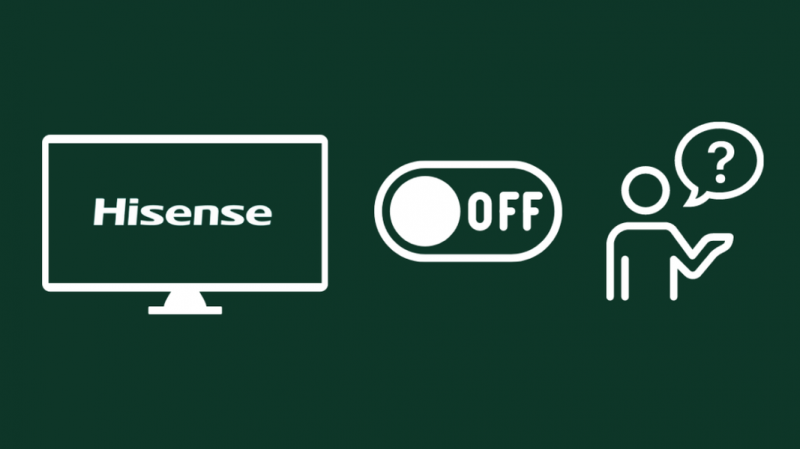Pastaruosius porą mėnesių mėgavausi savo „Hisense“ televizoriumi ir naudoju jį tam, kad galėčiau žiūrėti kai kurias laidas, kurias bandžiau žiūrėti.
Viskas klostėsi, kol prieš kelias savaites televizorius pradėjo rodyti problemas.
Jis atsitiktinai išsijungdavo, kai žiūrėdavau, o televizorių turėdavau vėl įjungti rankiniu būdu.
Kartais televizorius nereaguodavo į mano nuotolinio valdymo pultą, todėl turėjau atjungti televizorių ir vėl jį prijungti, kad jį įjungčiau.
Neturėdamas supratimo, kas vyksta, ieškojau atsakymų internete. Ten pamačiau, kad keli žmonės taip pat turėjo tokių problemų.
Peržiūrėjau bet kokią pagalbinę medžiagą, kurią „Hisense“ turėjo internete, ir peržiūrėjau forumo įrašus, net archyvuotus, norėdamas išsiaiškinti, kaip galėčiau išspręsti problemą.
Po kelių valandų nuodugnių tyrimų gavau daug informacijos, kuri gali padėti rasti sprendimą.
Pagaliau po kelių valandų pastangų pavyko sutvarkyti televizorių, o šiame straipsnyje yra viskas, ką bandžiau.
Tikimės, kad perskaitę šį straipsnį taip pat galėsite pataisyti savo „Hisense“ televizorių, kuris atsitiktinai greitai išsijungia.
Norėdami pataisyti Hisense televizorių, kuris vis išsijungia, pabandykite iš naujo paleisti arba įjungti televizorių. Jei tai neveikia, gali tekti atkurti gamyklinius nustatymus.
Skaitykite toliau, kad sužinotumėte, kaip iš naujo nustatyti Hisense televizorių ir kada prireiktų profesionalo pagalbos.
Kodėl mano „Hisense“ televizorius nuolat išsijungia?
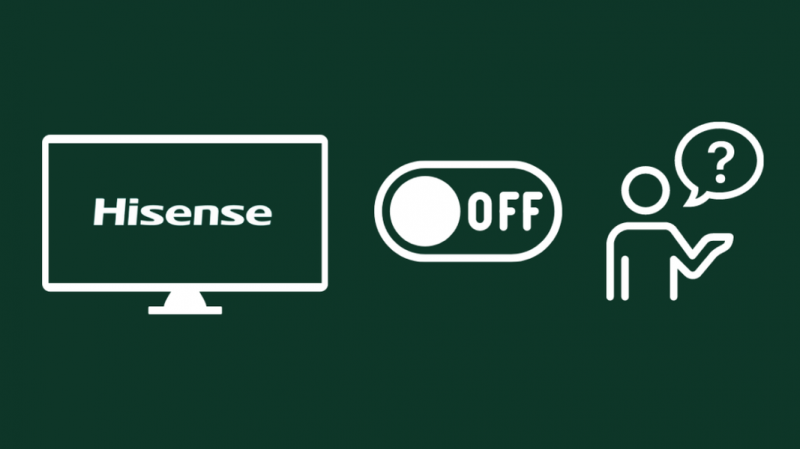
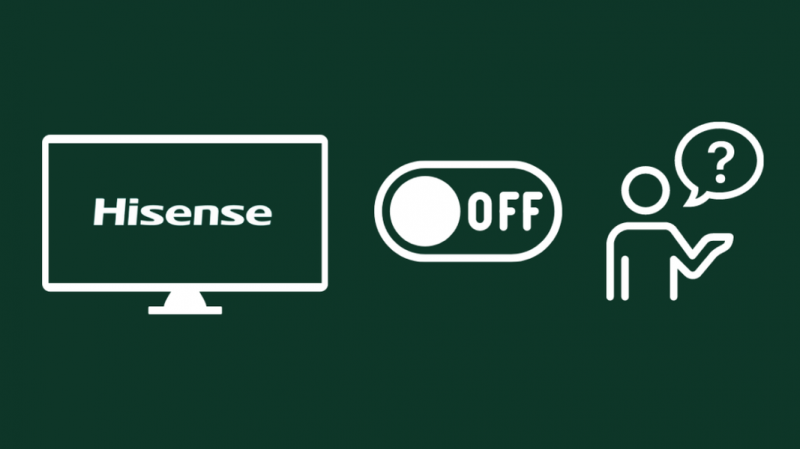
Jūsų „Hisense“ televizorius gali išsijungti dėl įvairių priežasčių, o supratimas, kokios gali būti galimybės, padės kuo greičiau išspręsti problemą.
Tokios problemos kaip paleidimas iš naujo kartais gali būti siejamos su maitinimo šaltinio problemomis, susijusiomis su pačiu televizoriumi arba jūsų maitinimo ryšiu.
Maitinimo plokštė ir pagrindinė televizoriaus plokštė paprastai yra atskirtos viena nuo kitos, o jei bet kurioje iš šių plokščių sugenda kas nors, kas susiję su maitinimu, televizorius gali retkarčiais įsijungti iš naujo.
Maitinimo problemos yra pagrindinė priežastis, bet taip pat gali kilti dėl programinės įrangos trikdžių, dėl kurių televizorius galėjo iš naujo paleisti arba išsijungti.
Dėl interneto ryšio kartais televizorius gali išsijungti, nors tai būna retai.
Dabar, kai supratome pagrindinius klaidų šaltinius, galime pradėti juos taisyti.
Kaip neleisti „Hisense“ televizoriui išsijungti
Galite lengvai sustabdyti „Hisense“ televizoriaus išsijungimą, atlikdami trikčių šalinimo procedūras, kurias aptarsiu kituose skyriuose.
Pataisymai apima beveik viską nuo aparatinės ir programinės įrangos, taip pat peržiūrėsime kai kuriuos programinės įrangos pataisymus.
Nagrinėsime galimas maitinimo, televizoriaus tvarkyklės problemas ir dar daugiau, kol spręsime televizoriaus išsijungimo be priežasties problemą.
Kodėl mano „Hisense“ televizorius nuolat įsijungia?
Jei jūsų „Hisense“ televizorius įsijungia atsitiktinai, įsitikinkite, kad televizoriaus nuotolinio valdymo pulto mygtukai nepaspaudžiami netyčia.
Patikrinkite televizoriaus šone esančius mygtukus, ypač maitinimo mygtuką, ir pažiūrėkite, ar jis neįstrigo, ar kitaip neveikia arba sugedo.
Jūsų televizorius gali įsijungti, jei jį suplanavote naudodami išmaniųjų namų asistentą, todėl įsitikinkite, kad ši funkcija neveikia taip, kaip numatyta.
„Hisense Roku TV“ tvarkyklės problema
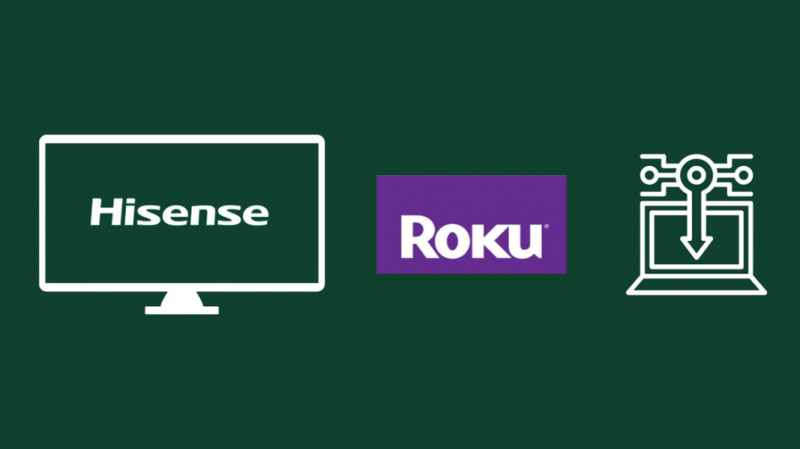
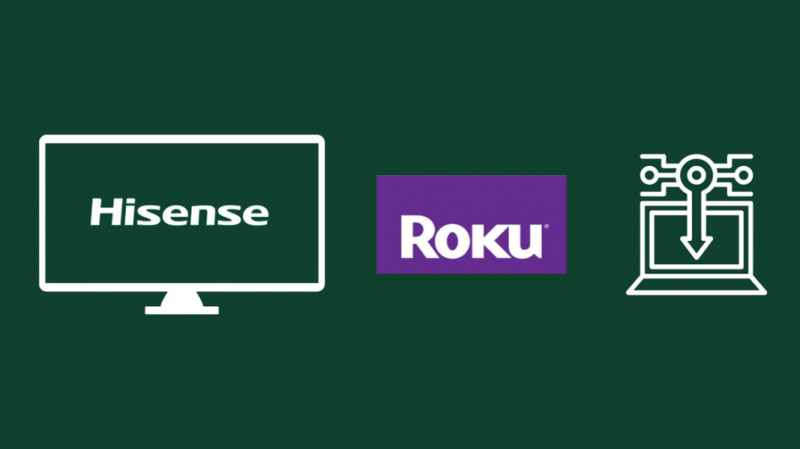
Kai „Hisense Roku“ televizorius išsijungia prijungus prie kompiuterio ar nešiojamojo kompiuterio, tai gali būti siejama su kompiuterio tvarkyklės problema.
Atnaujinkite savo kompiuterio tvarkykles į naujausias versijas ir pabandykite prie jo prijungti televizorių, kai tvarkyklės bus atnaujintos.
Norėdami atnaujinti tvarkykles sistemoje Windows:
- Paspauskite „Windows“ klavišas klaviatūroje.
- Paieškos laukelyje įveskite Įrenginių tvarkytuvė .
- Pasirinkite Įrenginių tvarkytuvė kad jį atidarytumėte.
- Slinkite žemyn iki Ekranas ir Ekrano adapteriai .
- Išplėskite abu sąrašus.
- Dešiniuoju pelės mygtuku spustelėkite kiekvieną įrašą abiejuose sąrašuose ir pasirinkite Atnaujinti tvarkyklę .
- Norėdami rasti ir įdiegti naujausias tvarkykles iš interneto, atlikite naujinimo vedlio veiksmus.
Norėdami tai padaryti „Mac“:
- Spustelėkite Apple logotipas viršutiniame dešiniajame ekrano kampe.
- Pasirinkite Sistemos nuostatos .
- Tada pasirinkite Programinės įrangos atnaujinimas .
- Įdiekite naujinimus, jei jie čia paminėti.
Iš naujo paleiskite „Hisense“ televizorių
Vienas iš paprasčiausių būdų, kaip išspręsti televizoriaus problemas, neatsižvelgiant į jo prekės ženklą, yra jį paleisti iš naujo ir pamatyti, ką jis veikia.
Kartais gali pakakti paprasto paleidimo iš naujo, kad būtų išspręsta bet kokia su televizoriumi susijusi problema, ir tai taip pat neužtruks.
Norėdami iš naujo paleisti „Hisense“ televizorių:
- Nukreipkite nuotolinio valdymo pultą į televizorių ir paspauskite Galia Raktas.
- Prieš paspausdami , palaukite bent 30 sekundžių Galia vėl raktas.
Iš naujo paleidę televizorių, šiek tiek palaukite, kad patikrintumėte, ar televizorius vėl išsijungia.
Įjunkite Hisense televizorių
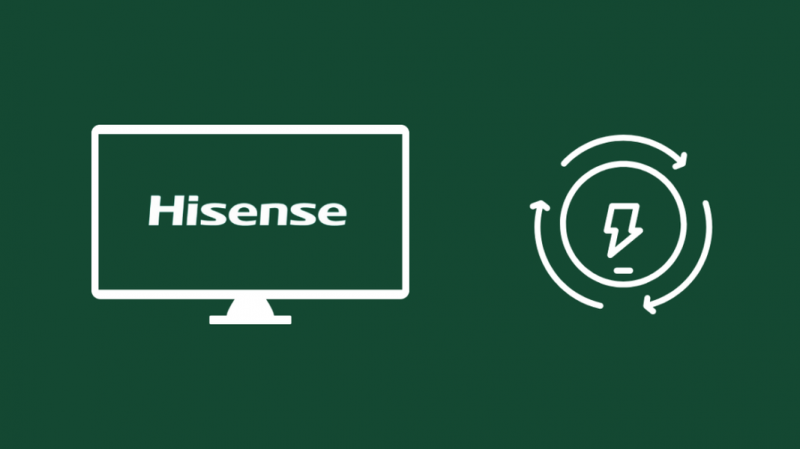
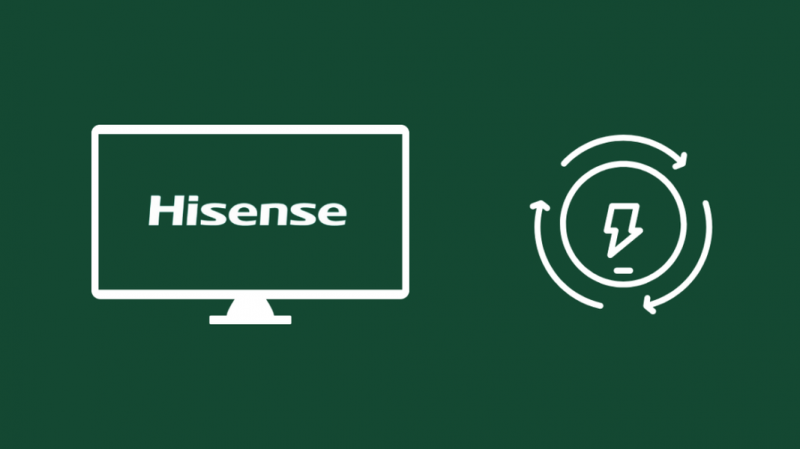
Paleidimas iš naujo neturi įtakos aparatūrai, nes maitinimas niekada nenustoja tekėti per komponentus, kai iš naujo paleidžiate nuotolinio valdymo pultu.
Gali prireikti maitinimo ciklo, kad pašalintumėte daugumą aparatinės įrangos problemų, kai televizoriaus tiekimas nutrūksta ir vėl paleidžiamas iš naujo.
Norėdami įjungti televizorių:
- Išjunkite televizorių.
- Atjunkite televizorių nuo sienos.
- Prieš vėl įjungdami televizorių, palaukite bent 30–45 sekundes.
- Vėl įjunkite televizorių.
Dar kartą patikrinkite, ar televizorius išsijungia jį įjungus.
Patikrinkite savo laidus
Kartais dėl sugedusių ar pažeistų HDMI arba maitinimo laidų televizorius gali prarasti signalą arba atsitiktinai išsijungti.
„Hisense“ televizoriai taip pat turi HDMI-CEC, todėl jei kažkas negerai su HDMI kabeliu, jis gali manyti, kad jam liepiama išjungti ir vykdyti šią instrukciją.
Pakartokite visus savo laidus, kad patikrintumėte, ar nėra fizinių pažeidimų, ir nuvalykite ant galinių jungčių susikaupusius nešvarumus ar dulkes.
Naudokite HDMI kabelį su kitu ekranu, kad įsitikintumėte, jog tai nebuvo kabelio problema.
Kai tik sužinosite, pakeiskite pažeistus ar susidėvėjusius maitinimo arba HDMI laidus, nes tai susiję ne tik su televizoriaus problemomis. Taip pat yra tikimybė, kad tai gali būti gaisro pavojus.
Aš rekomenduočiau an HDMI 2.1 laidas iš Belkin ir a PWR+ maitinimo laidas kaip idealus kandidatas pakeisti senesnius laidus.
Išbandykite kitą maitinimo lizdą
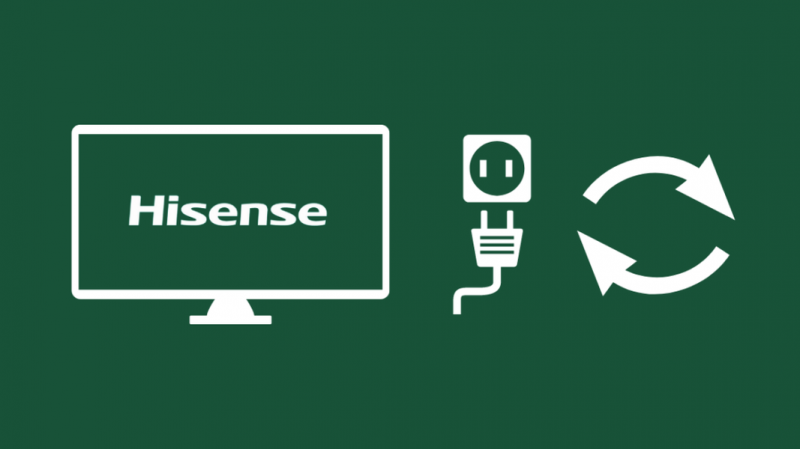
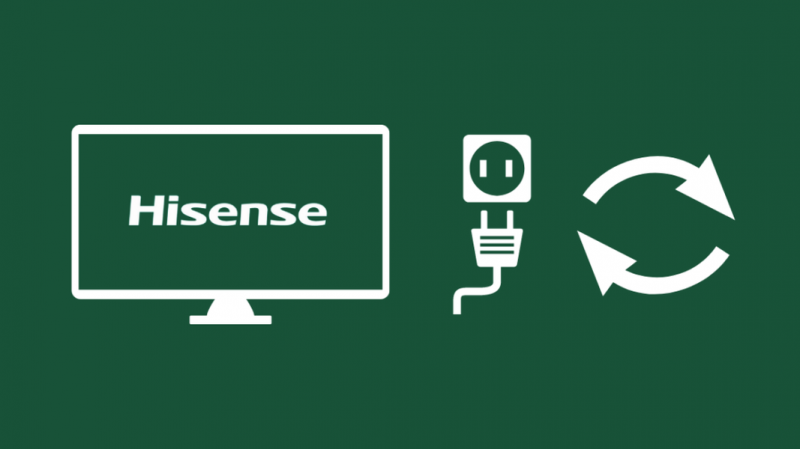
Maitinimo problemos kyla ne tik dėl televizoriaus, bet taip pat gali kilti, jei turite maitinimo lizdą, kuris negali tiekti pakankamai energijos televizoriui.
Dėl to televizorius atsitiktinai išsijungs be jokio įspėjimo ir ilgainiui gali rimtai sugadinti jūsų televizorių.
Galite susiaurinti galimybę, kad tai bus maitinimo lizdas, tiesiog įjungę televizorių į kitą lizdą.
Nebent jūsų namai negauna reikiamos energijos; jūsų televizorius nebekils problemų, kai bandysite naudoti kitą lizdą.
Jei situacija yra tokia pati, o televizorius vis išsijungia, problema gali būti ne dėl lizdo.
Išjunkite energijos taupymą savo Hisense televizoriuje
Energijos taupymo režimas jūsų „Hisense“ televizoriuje kartais gali būti agresyvus ir gali atsitiktinai išjungti televizorių, kai mano, kad jis nenaudojamas.
Išjunkite šią parinktį ir patikrinkite, ar televizorius vėl išsijungia.
Norėdami išjungti funkcijas:
- Atidarykite televizorių Meniu .
- Eiti į Nustatymai .
- Pasirinkite Energijos taupymas .
- Pakoreguokite nustatymą, kad sutaupytumėte kuo daugiau energijos ir neleistumėte televizoriui pernelyg agresyviai taupyti energijos.
Patikrinkite, ar televizorius vėl išsijungia išjungus energijos taupymo funkciją.
Patikrinkite miego laiko nustatymą
Jei jūsų „Hisense“ televizoriaus nuotolinio valdymo pultas turi miego mygtuką, jis galėjo būti netyčia paspaustas ir dėl to televizorius automatiškai išsijungė.
Norėdami pakeisti šį nustatymą:
- Paspauskite Miegoti nuotolinio valdymo pulto mygtuką.
- Spauskite mygtuką tol, kol ekrane užges miego režimas.
Išjungę miego režimą palaukite ir pažiūrėkite, ar televizorius išsijungs.
Galima maitinimo problema
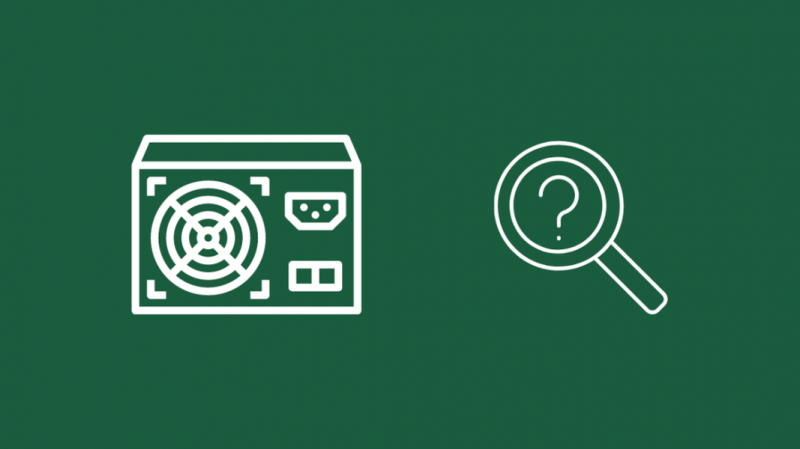
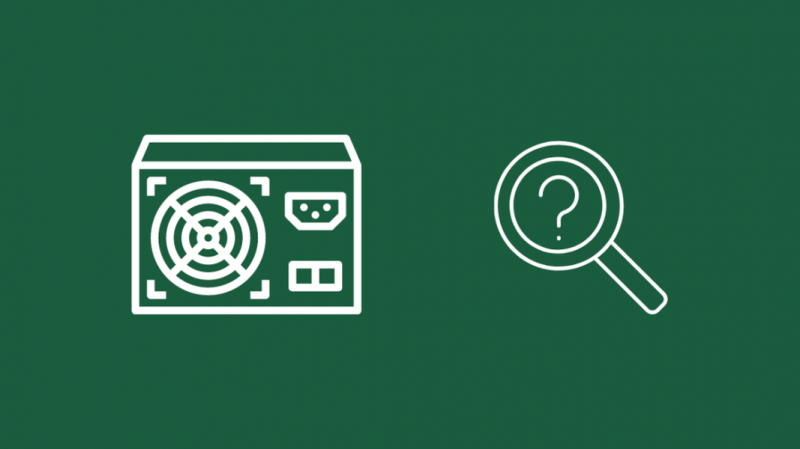
Kai televizorius išsijungia jums to nepadarius, tai rodo galimą maitinimo problemą.
Jums gali tekti jį pakeisti, nes neseniai įvykęs elektros energijos šuolis arba dingimas galėjo jį sugadinti.
Plokštės keitimas nėra kažkas, ko galite padaryti patys, ir tai yra gana pavojinga, nes maitinimo plokštėje yra keletas aukštos įtampos komponentų.
Kreipkitės į profesionalą, kuris už jus pataisys maitinimo plokštę susisiekite su „Hisense“ palaikymo tarnyba .
Patikrinkite, ar „Hisense“ televizoriuje nėra programinės įrangos naujinio
Dėl pasenusios programinės aparatinės įrangos senstant gali kilti problemų, todėl ją reikia reguliariai atnaujinti.
Tačiau programinės aparatinės įrangos atnaujinimai ateina lėtai, paprastai tik vieną ar du kartus per produkto gyvavimo ciklą.
Norėdami atnaujinti „Hisense“ išmaniojo televizoriaus programinę-aparatinę įrangą:
- Paspauskite Nustatymai nuotolinio valdymo pulto klavišą.
- Eiti į Palaikymas > Sistemos atnaujinimas .
- Pasukite Automatinis programinės įrangos atnaujinimas įjungta.
Visi programinės įrangos atnaujinimai bus automatiškai rasti ir įdiegti išmaniajame televizoriuje.
Negalite prijungti ne išmaniųjų televizorių prie interneto, o naujinimą turėsite įdiegti naudodami USB atmintinę.
Norėdami atnaujinti ne išmaniųjų televizorių programinę-aparatinę įrangą:
- Įsigykite 8 gigabaitų USB atmintinę.
- Susisiekite su „Hisense“ palaikymo tarnyba.
- Klientų aptarnavimo tarnyba padės jums atlikti visą procesą ir padės atnaujinti „Hisense“ televizoriaus programinę-aparatinę įrangą.
Atnaujinę programinę-aparatinę įrangą įsitikinkite, kad televizorius neišsijungia.
Atkurkite Hisense televizoriaus gamyklinius nustatymus
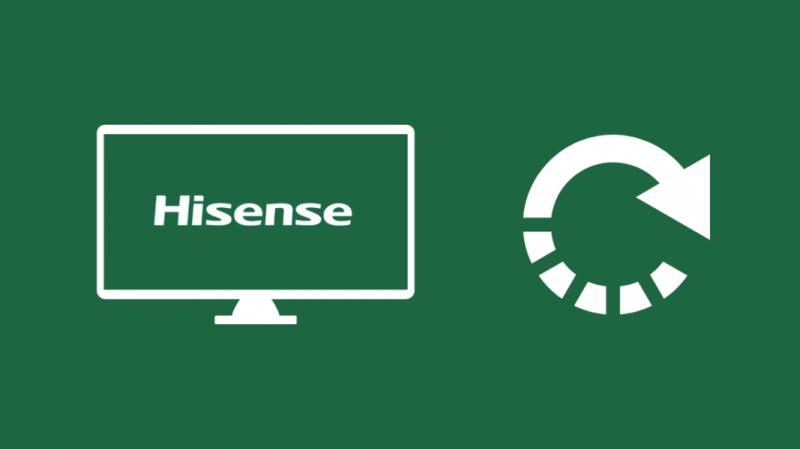
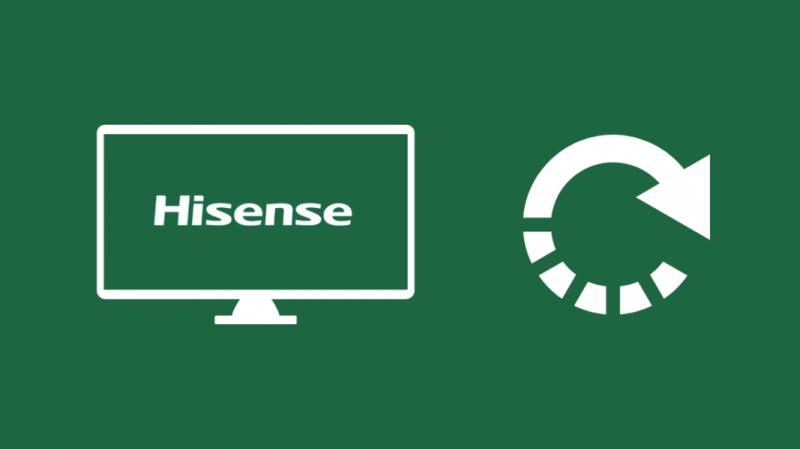
Jei atrodo, kad nė vienas iš šių pataisymų jums netinka, galite pabandyti atkurti „Hisense“ televizoriaus gamyklinius nustatymus.
Atkūrus numatytuosius nustatymus bus pašalinti visi pasirinktiniai nustatymai ir bus atjungti nuo visų savo paskyrų televizoriuje.
Visos programos, kurias turite televizoriuje, taip pat bus pašalintos proceso metu.
Norėdami iš naujo nustatyti Hisense išmanųjį televizorių:
- Atidaryk Meniu televizoriuje.
- Eiti į Sistema > Išplėstiniai sistemos nustatymai .
- Pasirinkite Atstatyti gamyklinius nustatymus > atkurti gamyklinius nustatymus Viskas.
- Palaukite, kol televizorius įsijungs iš naujo.
Norėdami tai padaryti senesniuose „Hisense“ televizoriuose:
- Paspauskite ir palaikykite Išeiti nuotolinio valdymo pulte palaikykite mygtuką 15 sekundžių.
- Dabar pasirodys gamyklinės priežiūros meniu, kuriame galėsite atkurti gamyklinius įrenginio nustatymus.
Atkūrę televizoriaus gamyklinius nustatymus, įsitikinkite, kad jis vėl neišsijungia.
Patikrinkite savo interneto ryšį
Dėl dėmių interneto televizorius taip pat gali išsijungti be įspėjimo.
Įsitikinkite, kad šiuo metu nėra interneto problemų.
Tai galite padaryti patikrinę, ar visos „Wi-Fi“ maršruto parinktuvo lemputės įjungtos ir ar nėra įspėjamųjų spalvų.
Arba taip pat galite patikrinti kitus savo įrenginius ir sužinoti, ar jie gali gerai pasiekti internetą.
Patikrinkite, ar jums vis dar galioja garantija
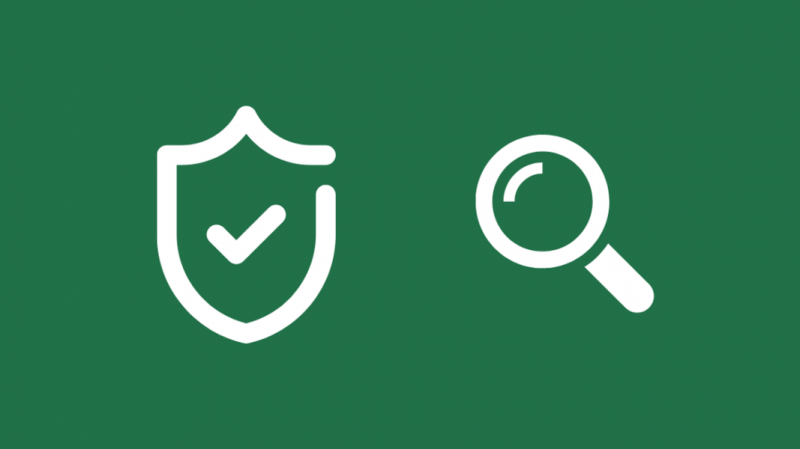
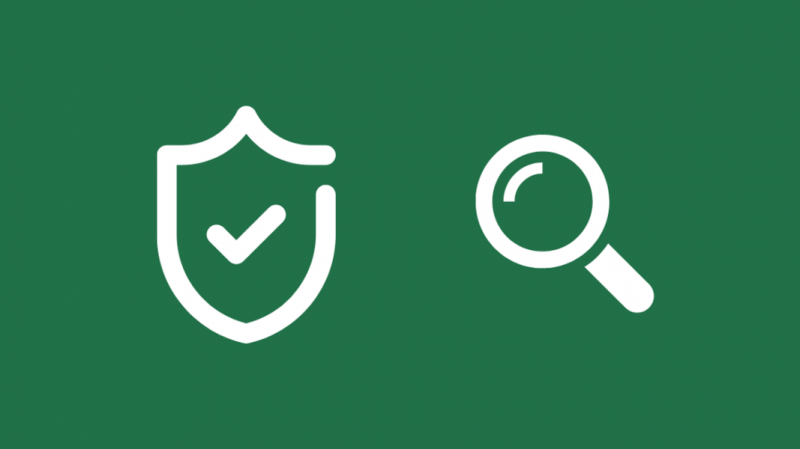
Kai jūsų televizoriuje kyla problemų, kurių negalite išspręsti, pirmiausia turėtumėte patikrinti, ar televizoriui vis dar taikoma garantija.
Jei televizorių įsigijote mažiau nei prieš metus, galite turėti aprėptį ir galėsite nemokamai pataisyti arba pakeisti televizorių.
Jei televizoriui vis dar galioja garantija, susisiekite su „Hisense“ palaikymo komanda ir paprašykite nemokamo remonto.
Pakeiskite Hisense televizorių
„Hisense“ televizoriai sukurti taip, kad tarnautų, tačiau jie visi pradeda rodyti savo amžių po kelerių metų naudojant bet kokią technologiją.
Jei televizoriuje dažnai atsiranda atsitiktinis išjungimas ar panašios problemos, gali reikėti pakeisti televizorių.
Rekomenduočiau įsigyti „Hisense“ ULED televizorių arba rinktis „Sony“ ar „Samsung“ modelį.
Susisiekite su palaikymo komanda


Apsvarstykite galimybę susisiekti su Hisense palaikymas kai stengiatės sutvarkyti televizorių.
Jie gali padėti sutvarkyti televizorių, atsiųsdami techniką ir pasirūpinę pretenzijomis dėl garantijos.
Paskutinės mintys
Hisense yra puikus prekės ženklas , o tokios problemos pirmiausia pastebimos senesniuose televizoriuose, kuriuos vis tiek reikia pakeisti.
Naujesnis „Hisense“ televizoriai leidžia atspindėti „iPhone“ ekraną žiūrėti beveik viską, ko norite.
Kartu su didelės raiškos skydeliu ir gera „Google TV“ platforma, dabar puikus laikas įsigyti „Hisense“ televizorių.
Taip pat galite mėgautis skaitymu
- Kaip sužinoti, ar turiu išmanųjį televizorių? Išsamus paaiškinimas
- Negaliu prisijungti prie „DirecTV Stream“: kaip pataisyti per kelias minutes
- Kaip gauti „DirecTV“ srautą „Roku“ įrenginyje: išsamus vadovas
Dažnai užduodami klausimai
Kur yra „Hisense Smart TV“ atstatymo mygtukas?
Daugumos „Hisense“ televizorių atstatymo mygtuką rasite už televizoriaus korpuso, šalia valdymo mygtukų ir prievadų.
Kitu atveju, jei nerandate mygtuko, galite naudoti nustatymų meniu, kad iš naujo nustatytumėte televizorių.
Kur yra „Hisense“ televizoriaus maitinimo jungiklis?
Patikrinkite „Hisense“ televizoriaus šonus ir priekį, kad rastumėte maitinimo mygtuką.
Jis turi būti aiškiai paženklintas ir lengvai paspaudžiamas.
Kur yra „Hisense Smart TV“ miego laikmatis?
Jei televizoriaus nuotolinio valdymo pulte yra miego mygtukas, meniu galite pasiekti paspausdami tą mygtuką.
Kitu atveju eikite į meniu „Nustatymai“, kad rastumėte miego režimą, arba ieškokite laikrodžio piktogramos.
Kokį „Hisense“ televizorių turiu?
Norėdami sužinoti, kokį „Hisense“ televizorių turite, patikrinkite etiketę televizoriaus gale arba šonuose.
Modelio numerį rasite čia, po brūkšniniu kodu.